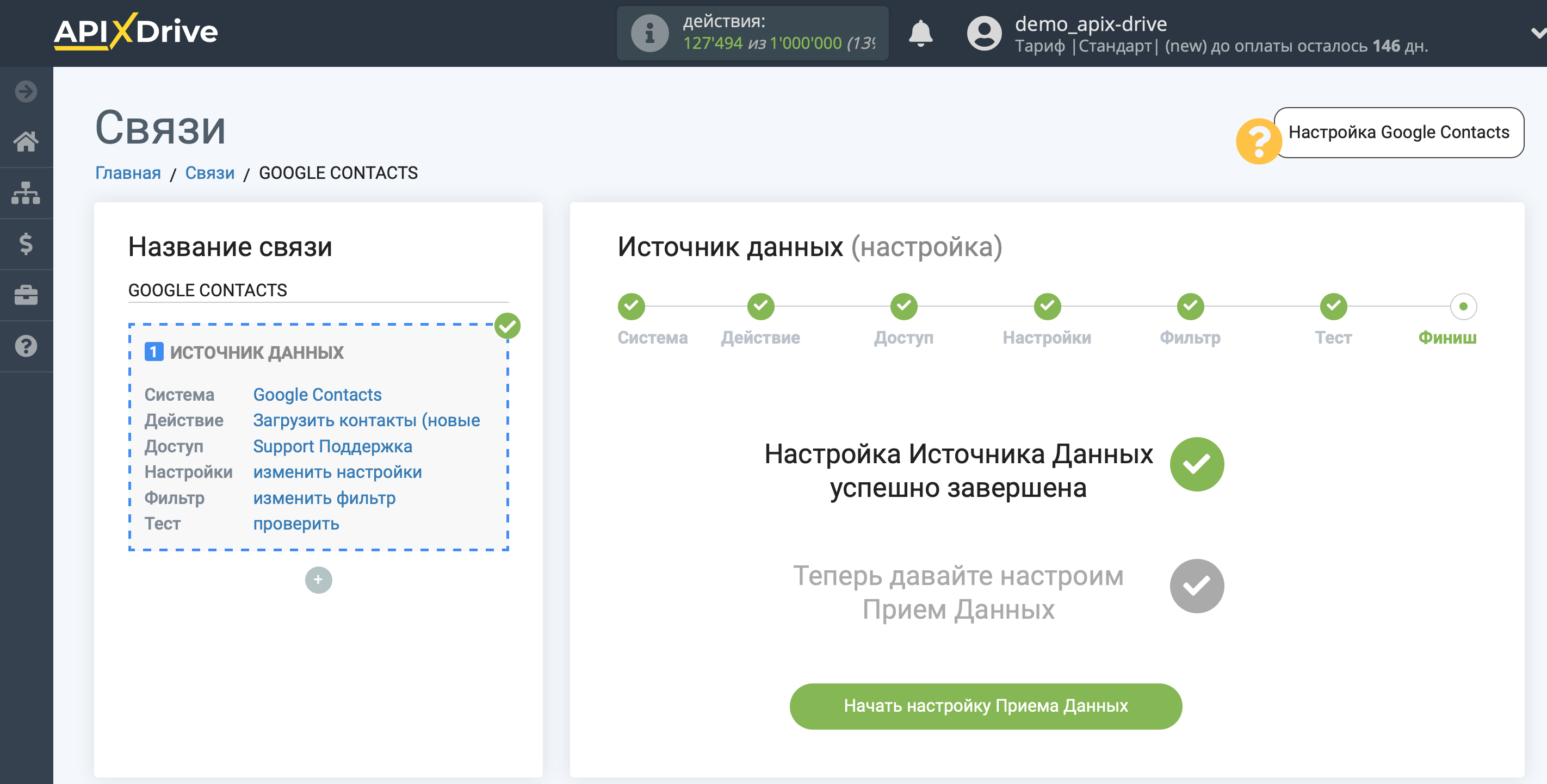Налаштування Google Contacts
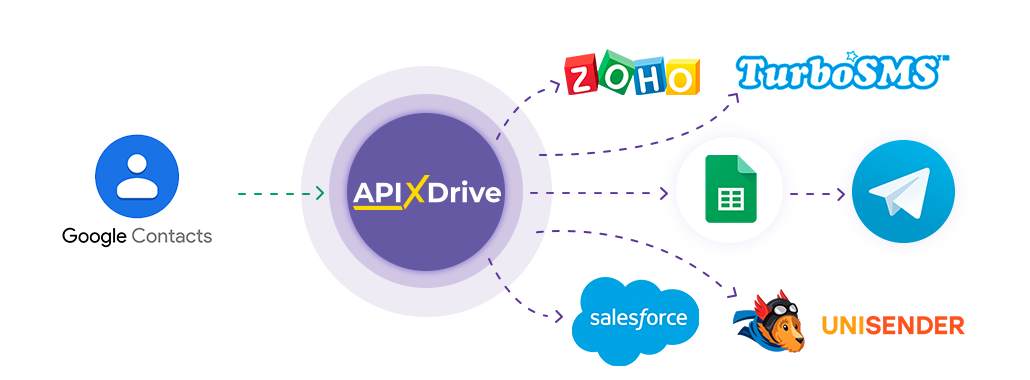
Інтеграція дозволить вам вивантажувати нові та змінені контакти, передаючи їх в інші системи. Наприклад, ви можете надсилати нові контакти в CRM або Google Sheets, а також надсилати їх у вигляді сповіщень собі, або групі менеджерів. Ви також можете надіслати контакти до служби розсилки SMS або Email. Це дозволить вам максимально автоматизувати взаємодію Google Contacts з іншими сервісами та системами.
Давайте пройдемо весь етап налаштування Google Contacts разом!
Навігація:
1. Які дані можна отримати з Google Contacts?
2. Як підключити акаунт Google Contacts до ApiX-Drive?
3. Приклад даних по новому контакту.
Для того щоб почати налаштування нового з'єднання, натисніть "Створити з'єднання".
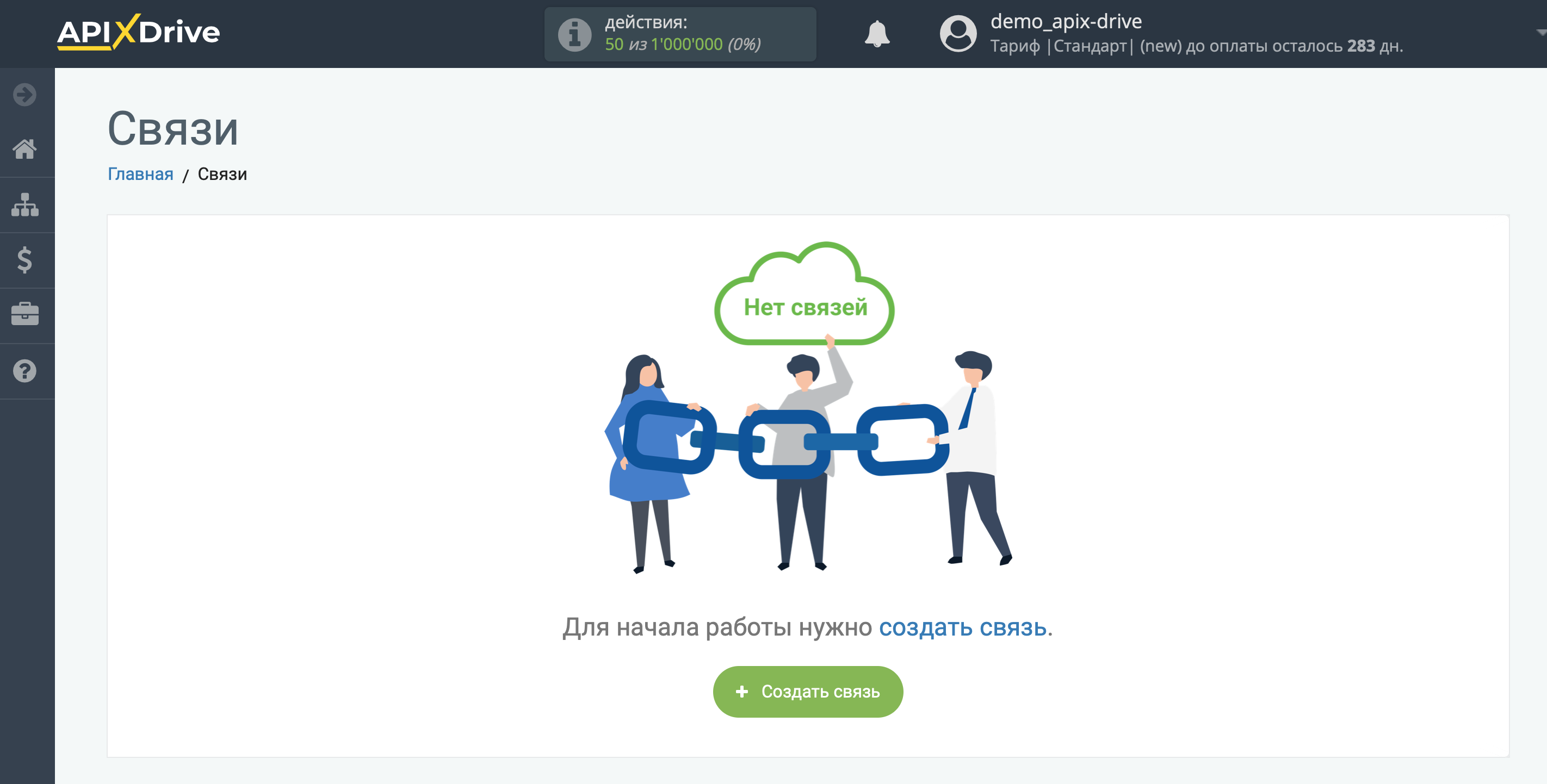
Виберіть систему як джерело даних. У цьому випадку необхідно вказати Google Contacts.
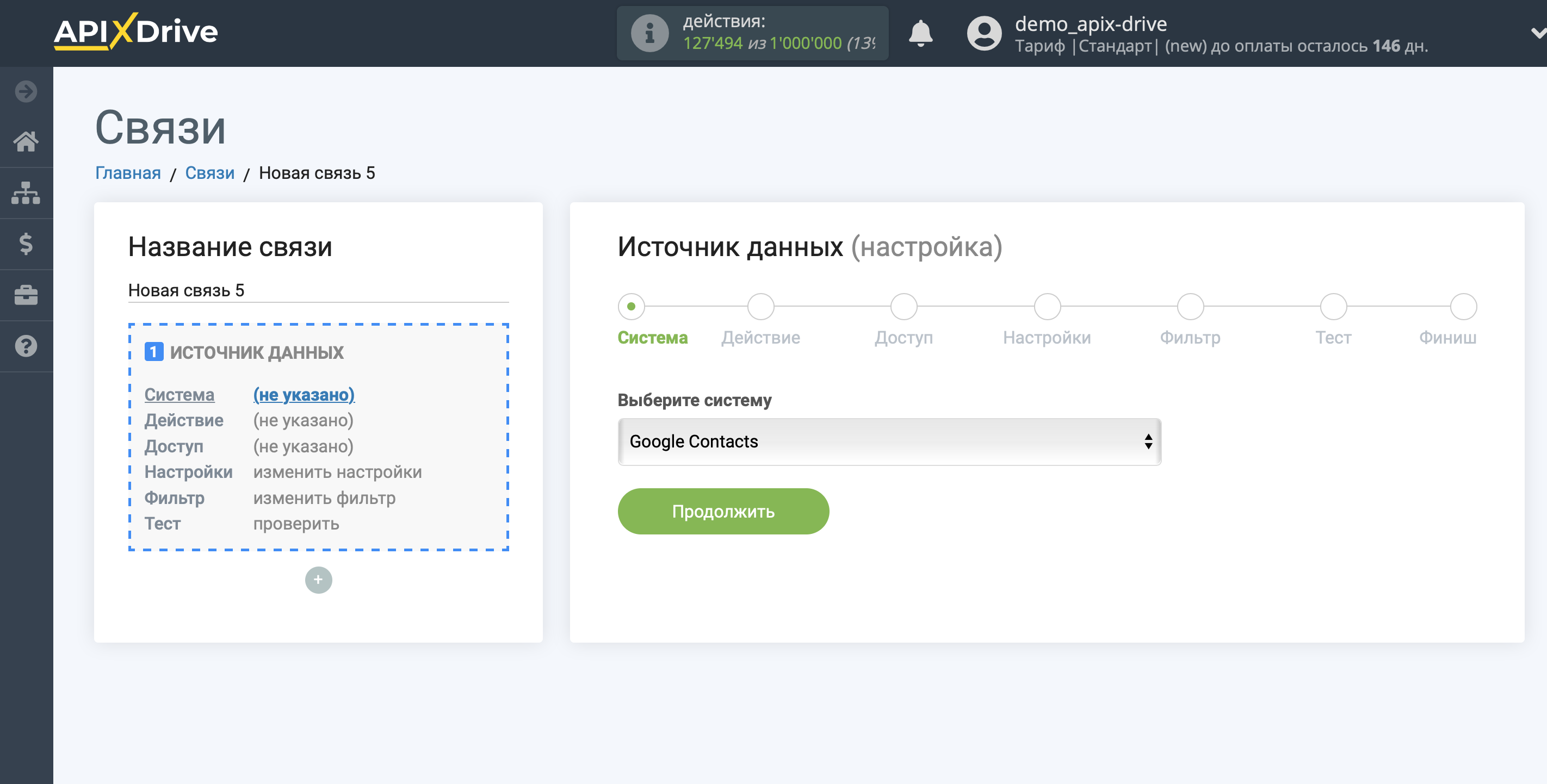
Далі необхідно вказати дію, наприклад, "Завантажити КОНТАКТИ (нові та змінені)".
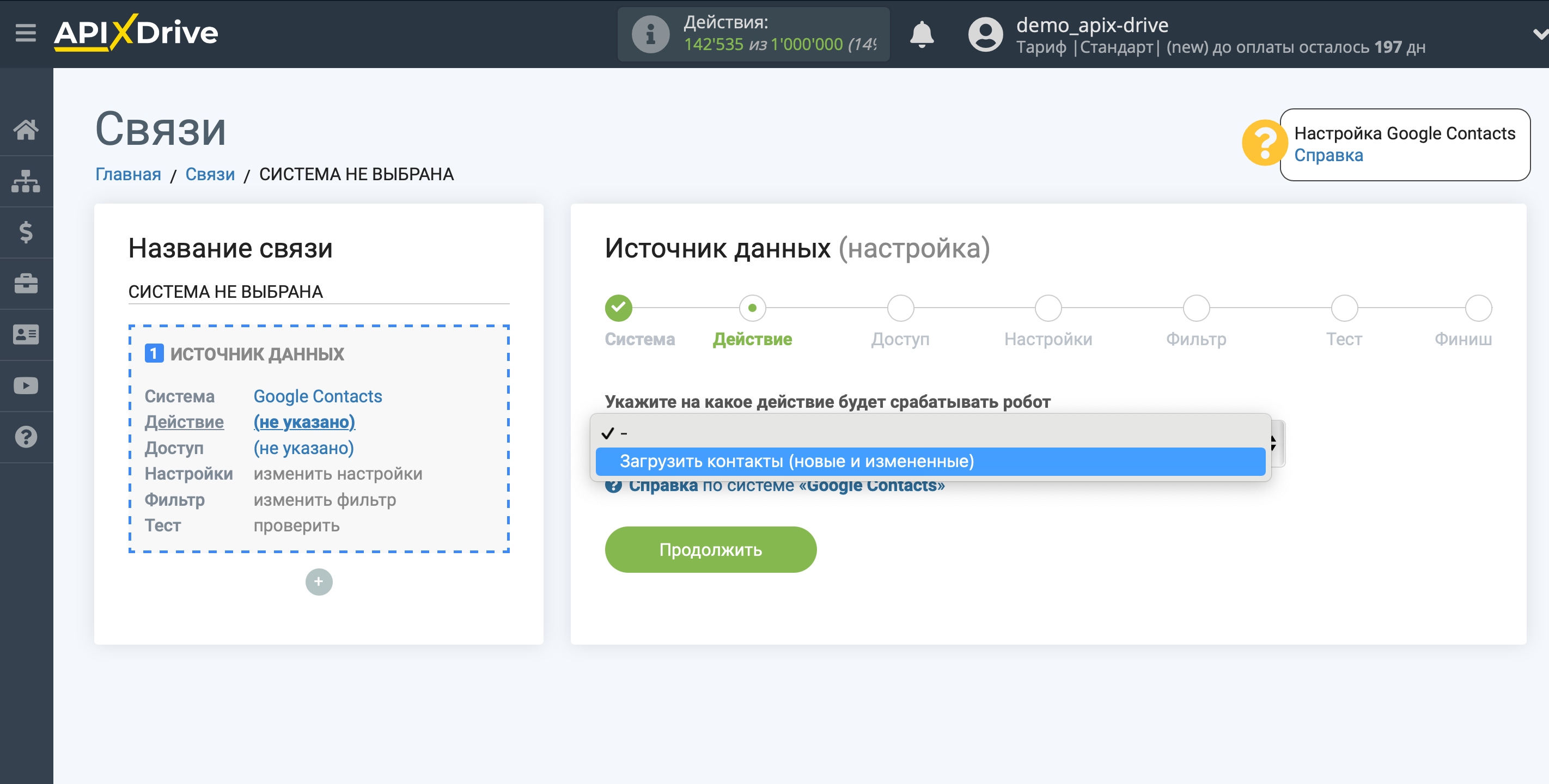
- Завантажити КОНТАКТИ (нові та змінені) - з Google Contacts будуть вивантажуватися нові контакти і ті, в яких з'являться зміни після налаштування з'єднання та запуску автооновлення.
Наступний крок - вибір акаунту Google Contacts, з якого відбуватиметься вивантаження даних.
Якщо немає підключених акаунтів до системи, натисніть "Підключити акаунт".
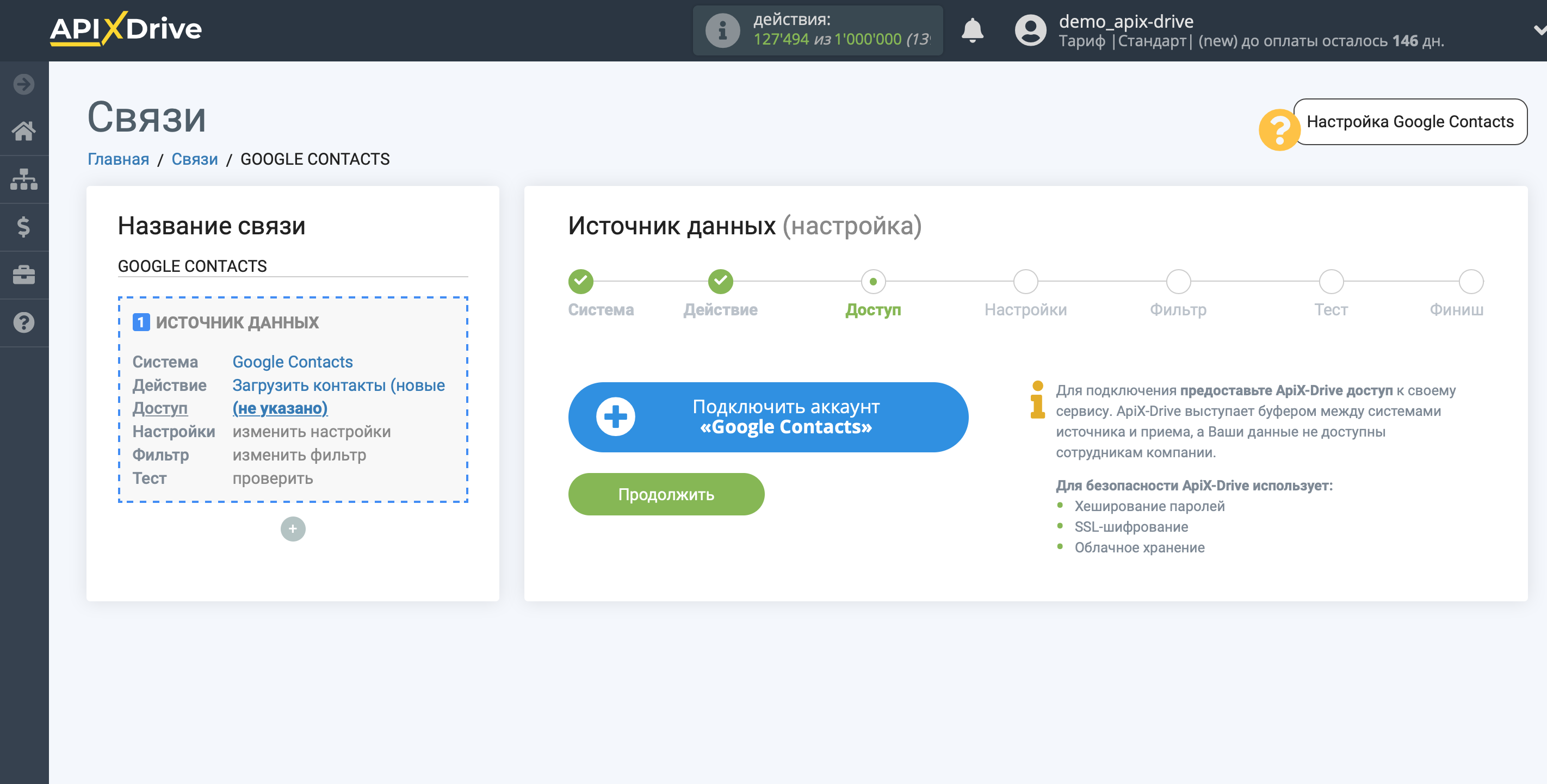
Виберіть який акаунт Ви хочете підключити до ApiX-Drive і надайте всі дозволи для роботи з цим обліковим записом.
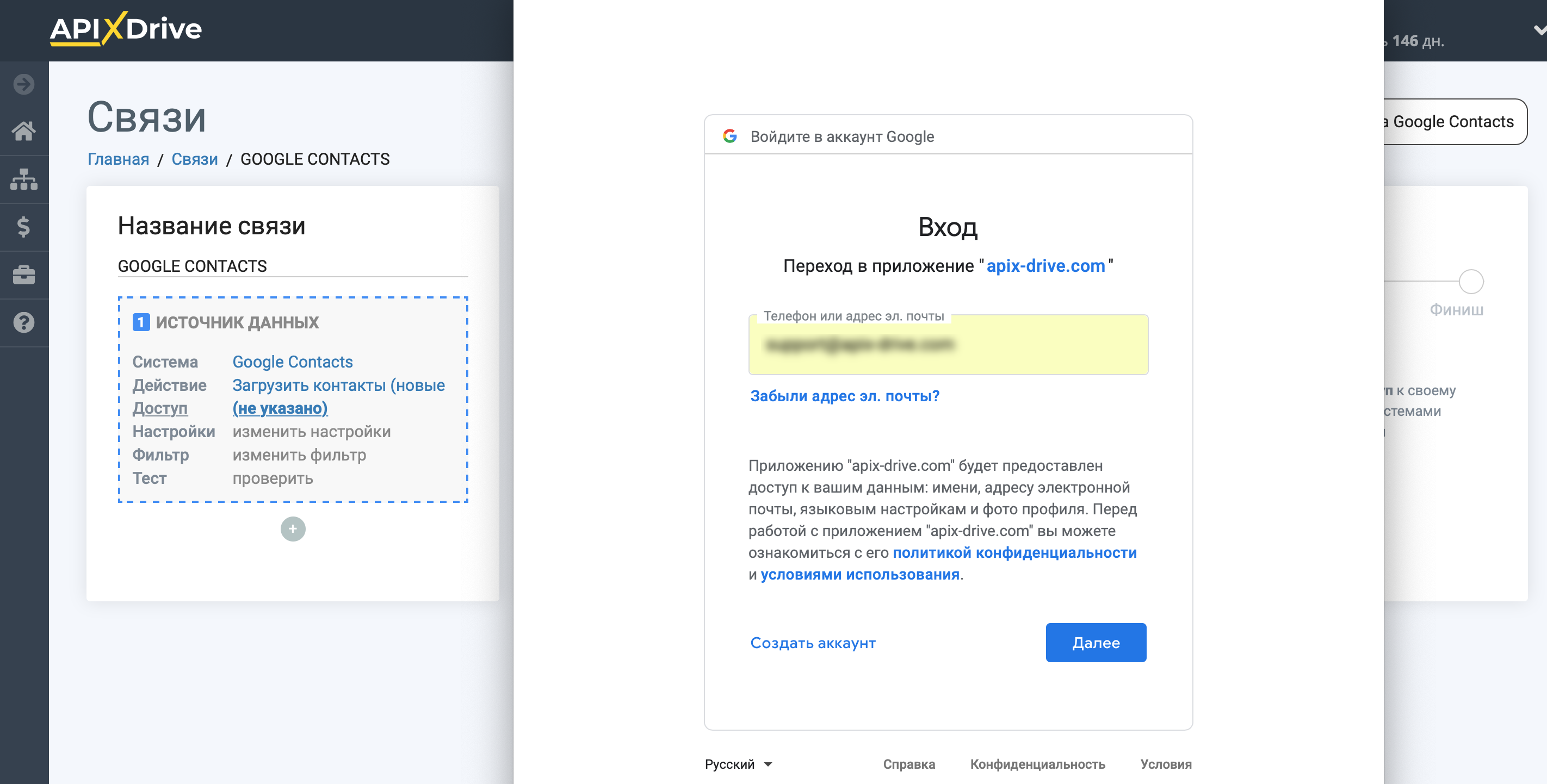
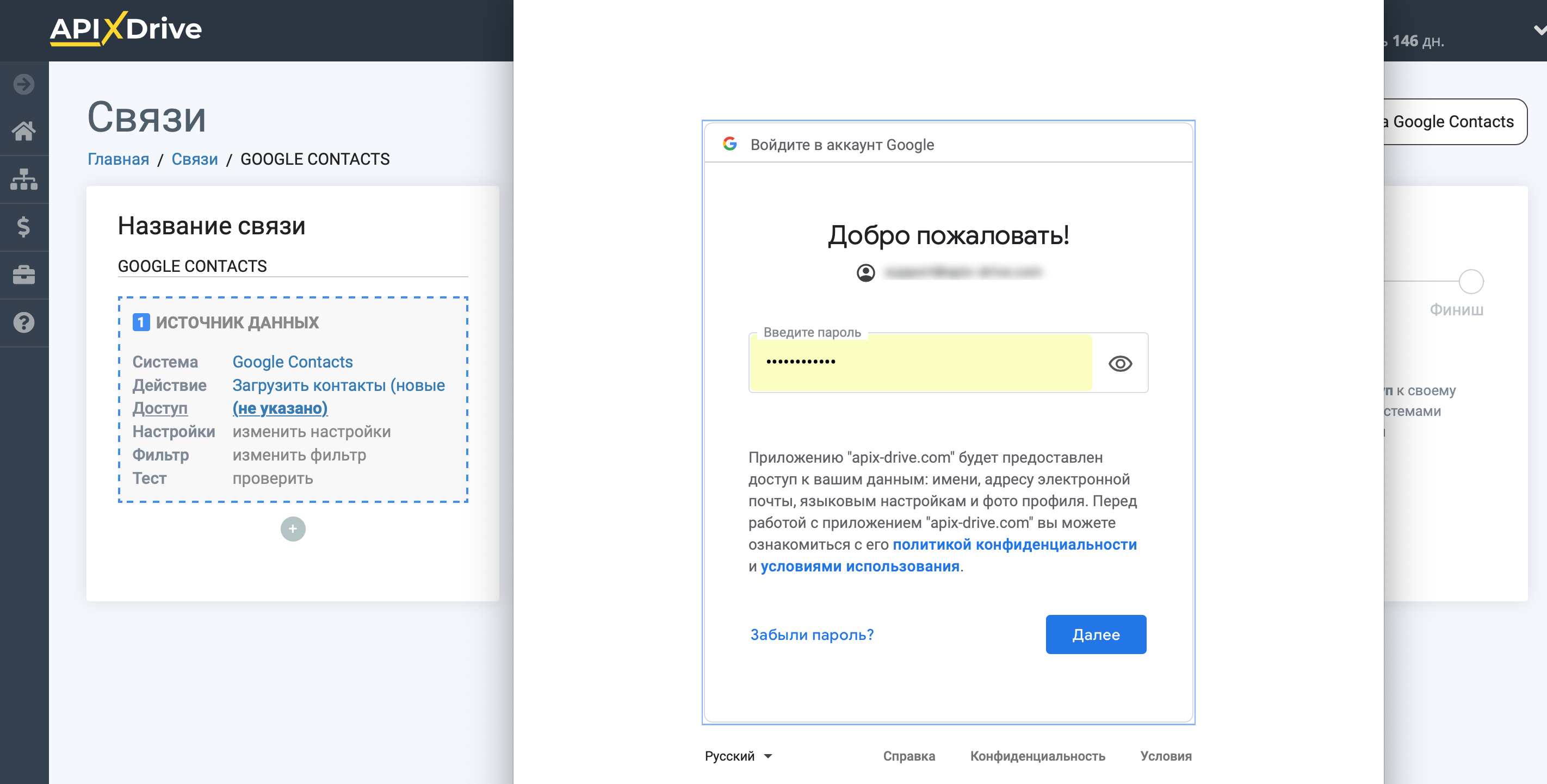
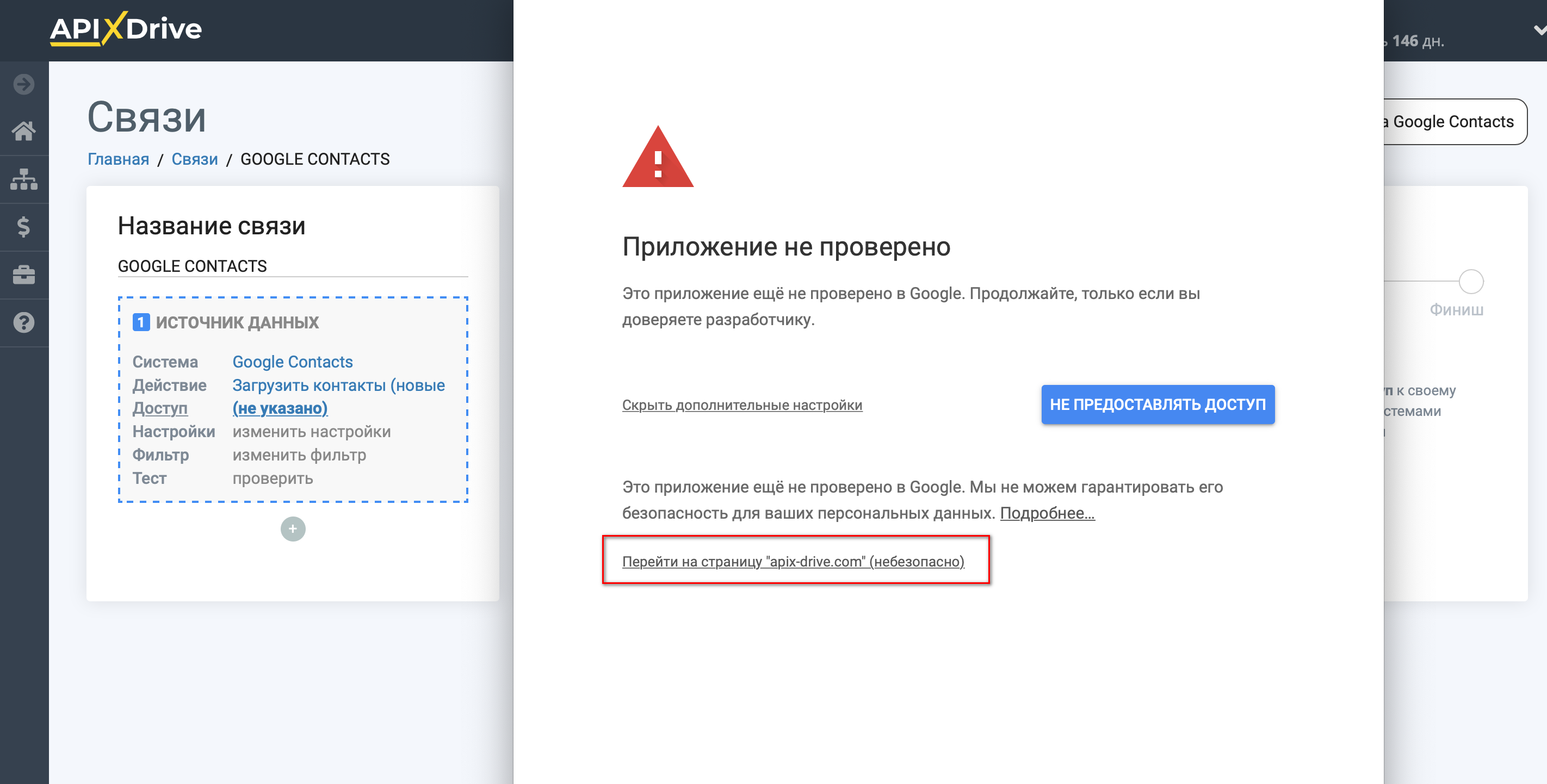
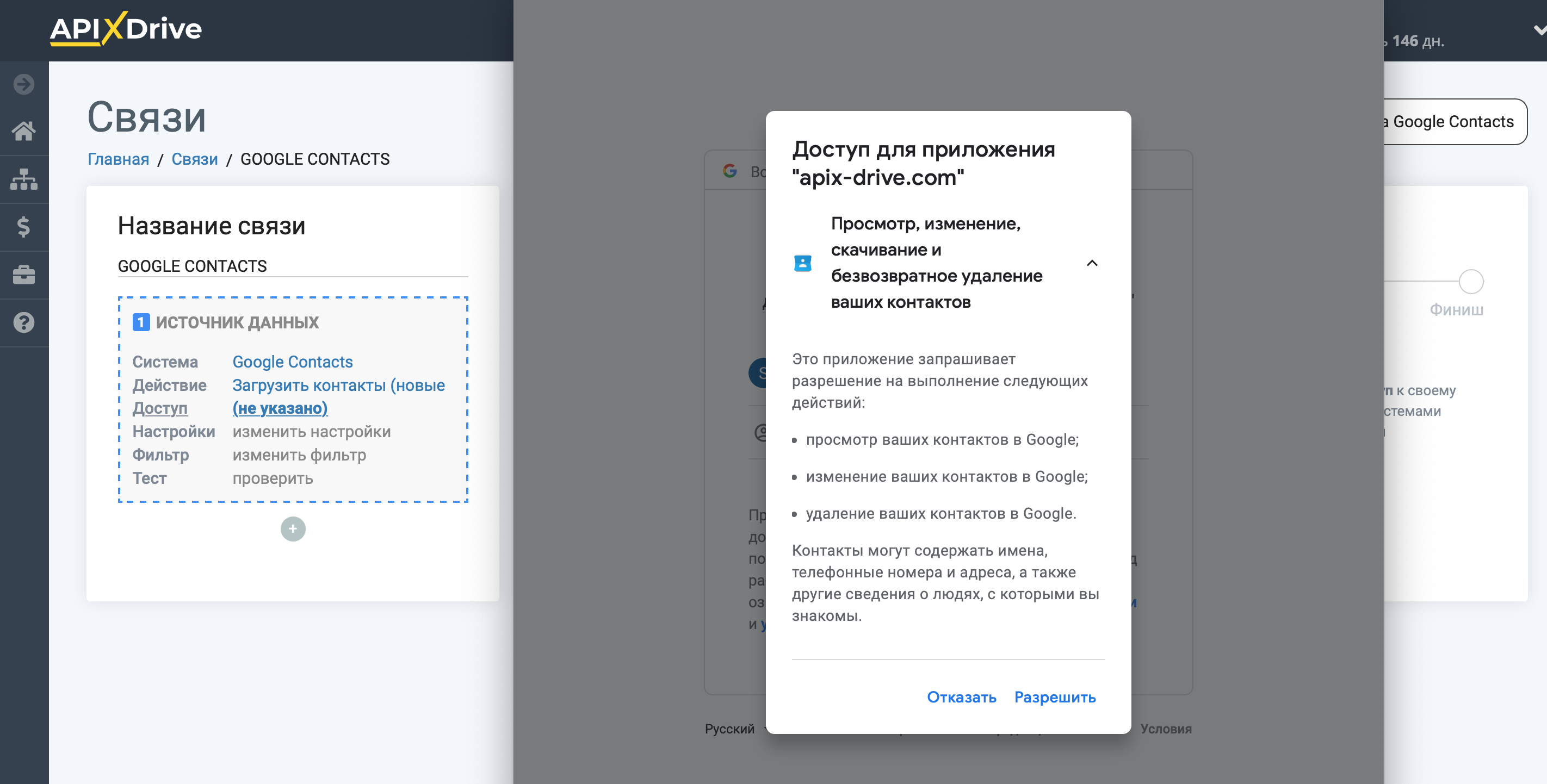
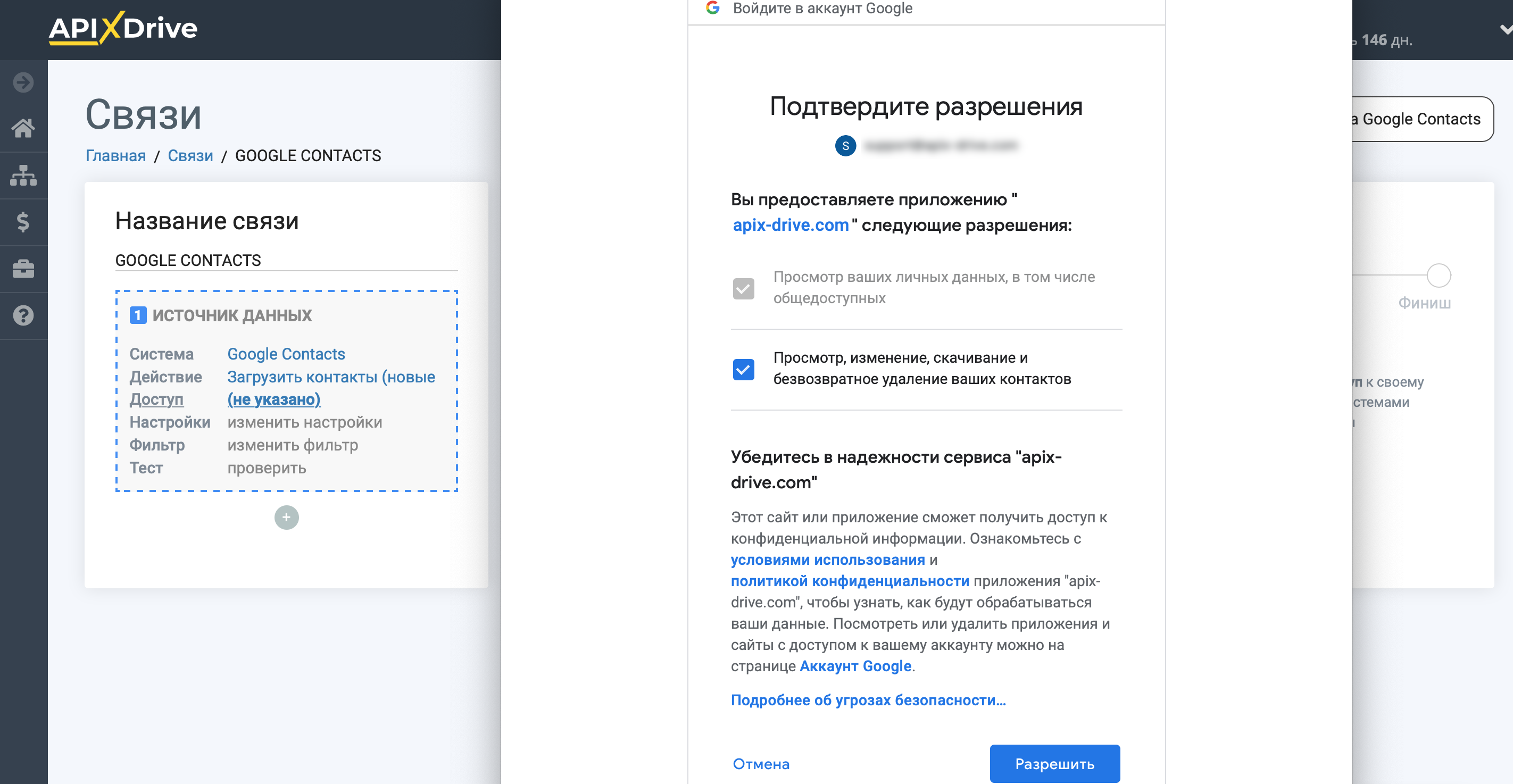
Коли підключений акаунт відобразився у списку активних акаунтів, виберіть його для подальшої роботи.
Увага! Якщо ваш акаунт знаходиться у списку "неактивні акаунти" перевірте свій доступ до цього логіну!
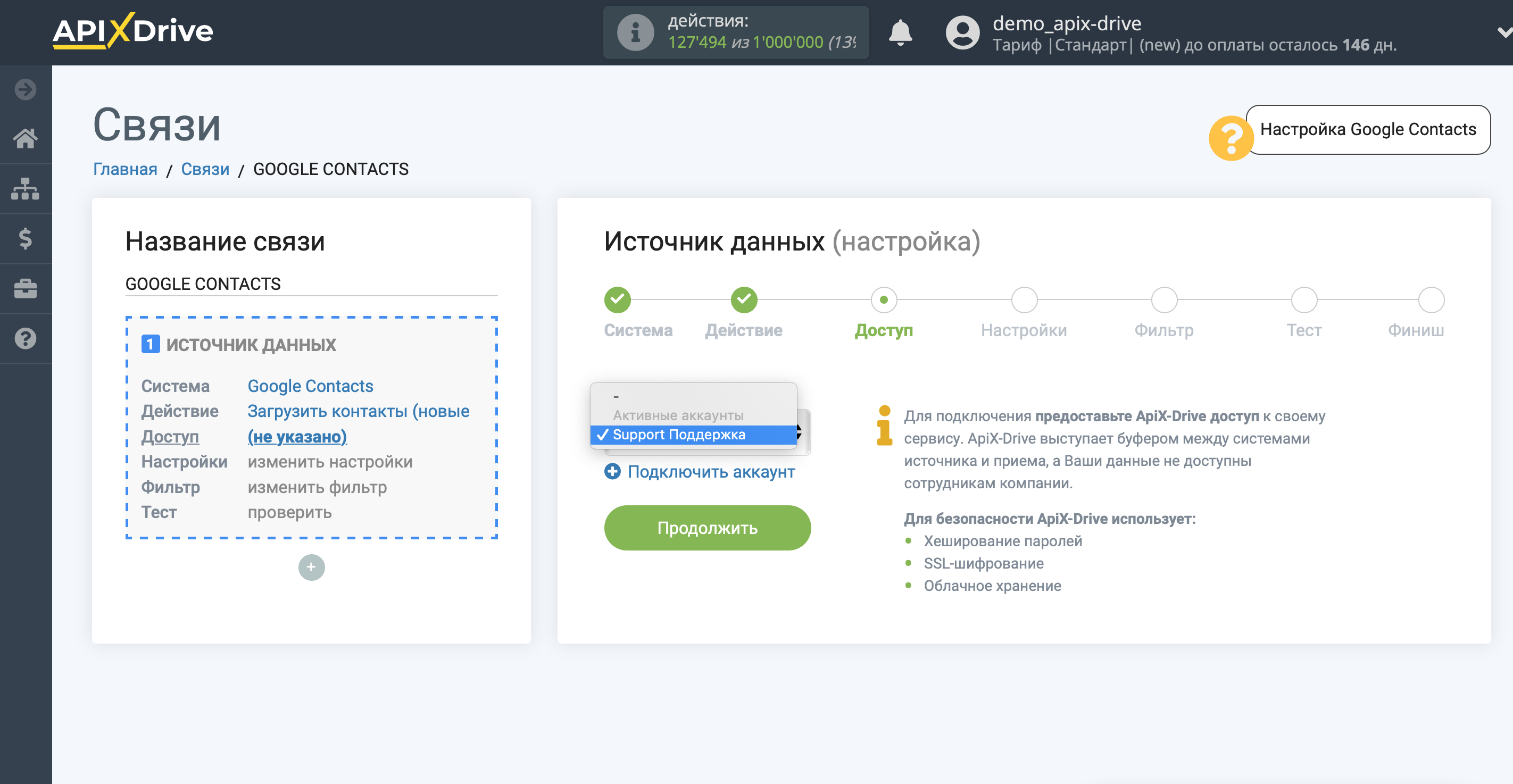
Якщо налаштування для вибраної дії не передбачено, клацніть "Продовжити".
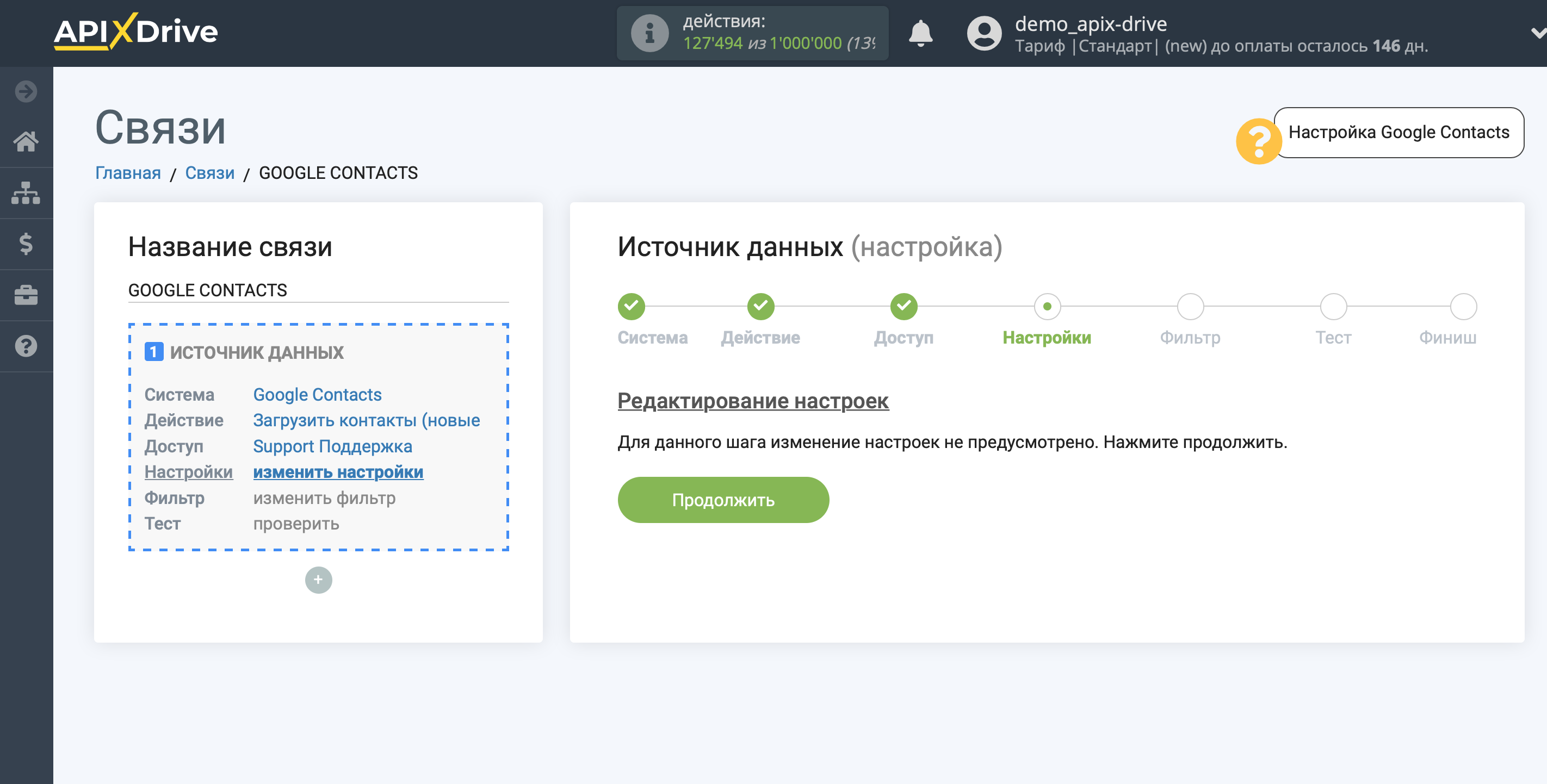
Якщо необхідно, ви можете налаштувати Фільтр даних, або клацнути "Продовжити", щоб пропустити цей крок.
Для того щоб дізнатися як налаштовується Фільтр даних перейдіть за посиланням: https://apix-drive.com/ru/help/filtr-dannyh
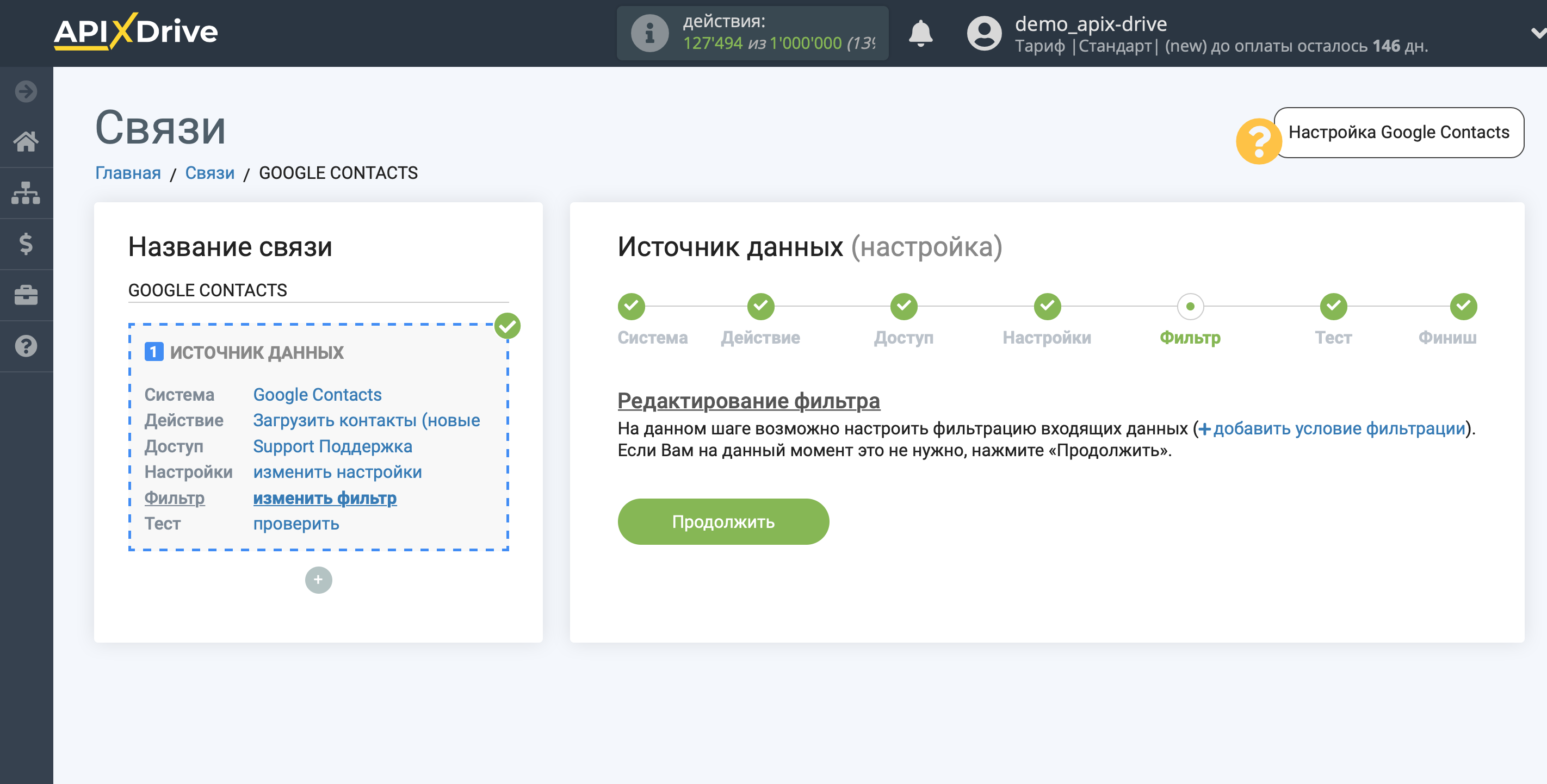
Тепер ви можете побачити тестові дані по одному з контактів у Google Contacts.
Якщо ви хочете оновити тестові дані - натисніть "Завантажити тестові дані з Google Contacts".
Якщо ви хочете змінити налаштування - натисніть "Редагувати" і ви повернетеся на крок назад.
Якщо вас все влаштовує - натисніть "Далі".
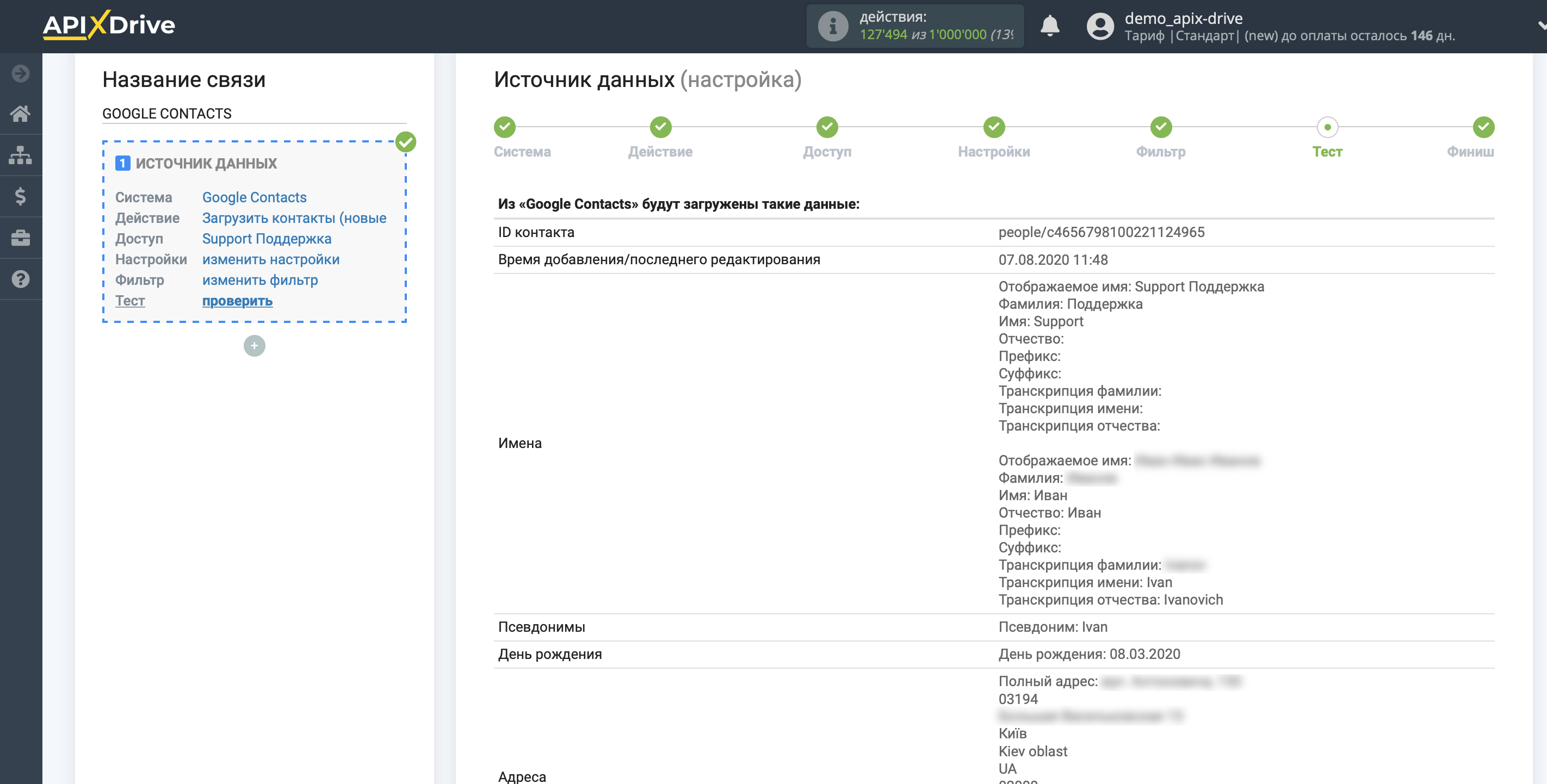
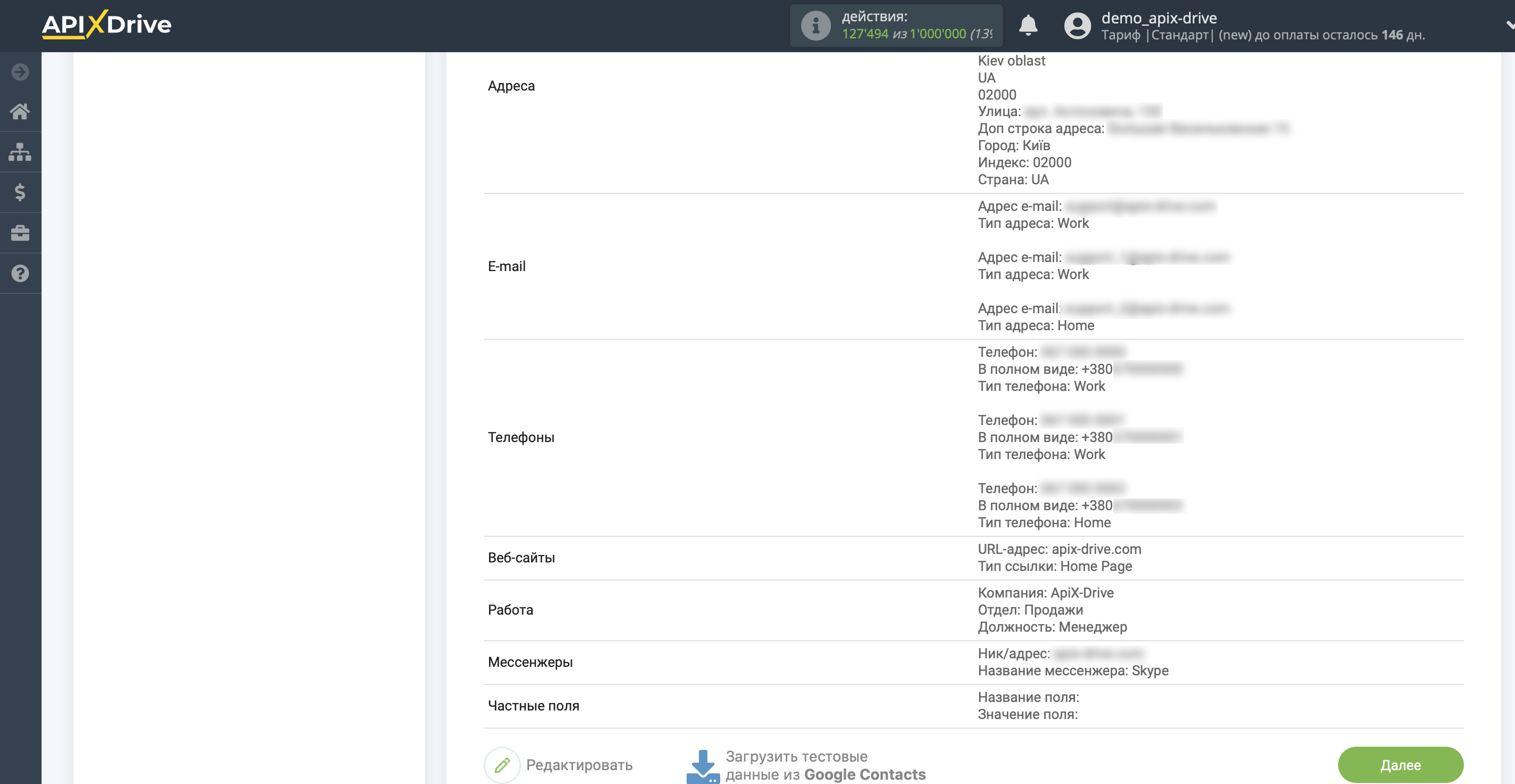
На цьому все налаштування джерела даних завершено! Бачите, як все просто!?
Тепер можна розпочати налаштування системи приймача даних.
Для цього проведіть налаштування самостійно або перейдіть до розділу довідки "Налаштування сервісів", знайдіть необхідний вам сервіс як приймач даних і дотримуйтесь рекомендацій щодо налаштування.
Успіхів!